Cách thay đổi con trỏ chuột win 7
Thay đổi con trỏ chuột win 7 liệu có thể được cá nhân hóa về màu sắc, kích thước, lược đồ theo sở thích người dùng không? Câu trả lời là có, Microsoft đã trang bị tính năng này trên hệ điều hành Windows 7 nhằm kết nối người dùng với con trỏ chuột một cách hiệu quả.
Thay đổi kích thước con trỏ chuột như thế nào ?
- Vào ô Search và tìm kiếm Control Panel, nhấp vào Bảng điều khiển hiện lên trong kết quả tìm kiếm.
- Ở cửa sổ Control Panel, nhấp vào Ease of Access – Dễ dàng truy cập. Ở trung tâm Ease of Access, nhấn vào Change how your mouse works – Thay đổi cách thức hoạt động của chuột.
- Ở bước cuối, tùy chỉnh kích thước cho con trỏ chuột mà bạn muốn trong hộp Thay đổi màu sắc và kích thước của con trỏ chuột. Để kết thúc, nhấn vào OK 2 lần. Bạn sẽ được đưa trở lại màn hình trung tâm của Ease of Access tại cửa sổ Control Panel. Muốn đóng Bảng điều khiển, nhấn vào Bảng X đóng cửa sổ ở góc phải.
- Ở phần bổ sung của Ease of Access, những tính năng như kính lúp, độ tương phản cao và cài đặt bàn phím nhằm tạo điều kiện cho việc sử dụng máy tính của bạn trở nên dễ dàng hơn.
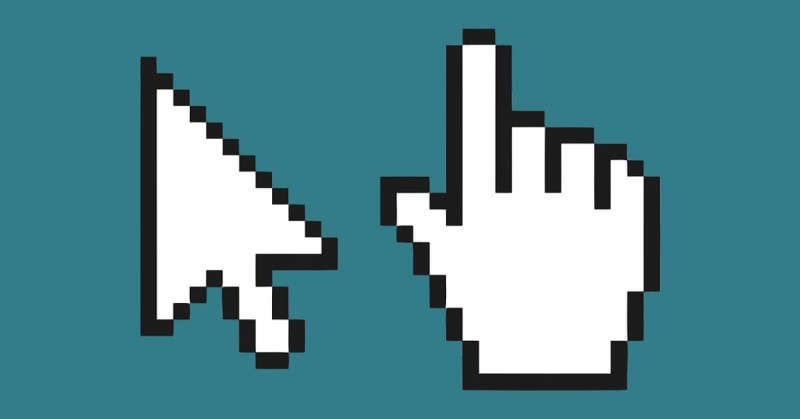
Cách thay đổi kích thước con trỏ chuột
Thay đổi con trỏ chuột Win 7 về màu sắc ra sao ?
- Bước 1: Ở thanh Tìm kiếm, nhập Control Panel và nhấn vào Bảng điều khiển
- Bước 2: Nhấn chọn Mouse – Tùy chỉnh chuột
- Bước 3: Tại ô cửa sổ Mouse, tùy chỉnh dạng chuột theo ý muốn:
- Tại tab Pointers: Tùy chọn con trỏ chuột theo danh sách có sẵn trong phần Scheme – Nhấn OK để lưu. Hoặc vào Browse, lựa chọn Kiểu chuột bạn muốn và nhấn vào Open để mở. Nếu bạn muốn quay lại sử dụng hình dáng chuột mặc đình thì nhấn vào Use Default.
- Tại tab Pointer Options: Tab này sẽ giúp bạn điều chỉnh các hiệu ứng của con trỏ chuột.
- Tại tab Buttons:
+ Double – click speed cho phép bạn điều chỉnh tốc độ tại phần Speed.
+ ClickLock sẽ giúp bạn kích hoạt tính năng giữ chuột, dù ta nhả tay ra chuột vẫn sẽ đứng ở vị trí cũ, nếu muốn hủy bỏ thì nhấp chuột vào Turn on ClickLock lần nữa.
+ Buttons configuration sẽ giúp bạn thay đổi chuột chính thành chuột phải.
- Tại tab Wheel: Bạn có thể thay đổi lăn chuột và tùy chỉnh các hiệu ứng của con trỏ chuột.
- Tại tab Hardware: Bạn có thể kiểm tra thiết bị đang kết nối với bao nhiêu con chuột khác và các tính năng của chúng.

Cách thay đổi màu sắc con trỏ chuột
Hướng dẫn cách thay đổi lược đồ con trỏ chuột trên Win 7
Để thay đổi lược đồ con trỏ chuột trên hệ Windows 7, hãy thực hiện các bước sau:
- Bước 1: Bấm vào Start và chọn Control Panel, sau đó chọn View by: Large icon và nhấn vào Mouse để điều chỉnh con trỏ chuột
- Bước 2: Chuyển qua tab Pointer options, chọn Select pointer speed. Tại đây một thanh trượt sẽ xuất hiện, hãy điều chỉnh thanh trượt để thay đổi tốc độ con trỏ chuột: Kéo về trái để quá trình rê chuột di chuyển chậm hơn, kéo về phải để quá trình rê chuột nhanh hơn.
- Bước 3: Nhấn vào Apply và Ok để hoàn thành sự điều chỉnh
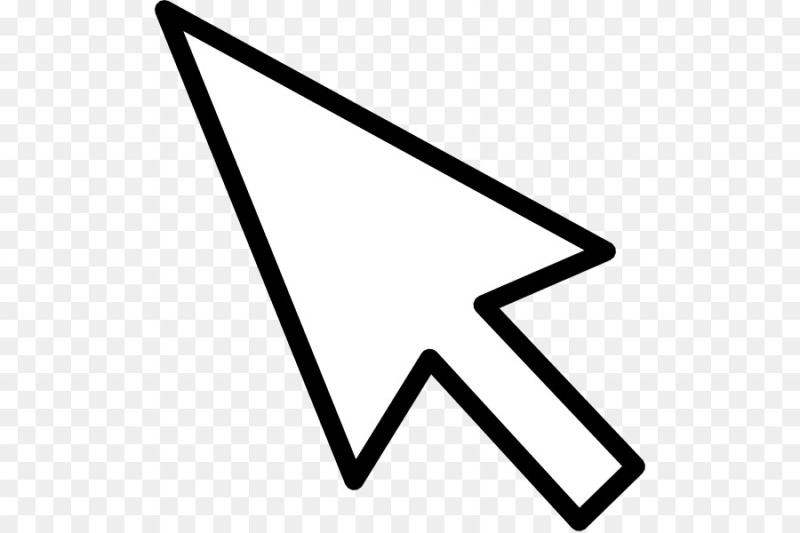
Cách thay đổi lược đồ con trỏ chuột
Cá nhân hóa con trỏ chuột theo ý thích
Bên cạnh những con trỏ chuột mà Windows cung cấp, bạn có thể tải sẵn những bộ con trỏ chuột vô cùng đẹp. Có những mẫu con trỏ chuột như màu xanh, màu vàng, màu xanh lá hoặc màu đỏ. Để có thể sử dụng, hãy chọn Pointers, nhấn Browse và tìm kiếm folder chứa file con trỏ chuột được tải về.
Hoặc bạn có thể cài đặt bằng cách nhấn chuột vào vào file Install.inf để cài đặt bộ con trỏ chuột mà bạn yêu thích vào thư mục gốc Windows. Một hộp thoại hiện ra và nhấn và Open. Tại khung Scheme, hãy chọn folder chứa bộ con trỏ chuột và chọn con trỏ chuột mà bạn yêu thích để cài đặt.
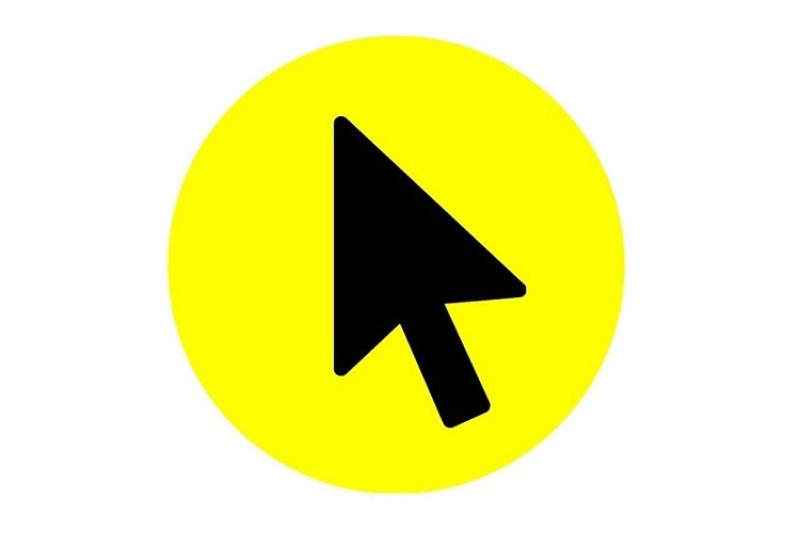
Cá nhân hóa con trỏ chuột theo ý thích
HugoTech là cơ sở cung cấp các linh kiện máy tính chính hãng. Để được tư vấn vui lòng liên hệ với chúng tôi qua:
- CTY TNHH THƯƠNG MẠI DỊCH VỤ ĐẦU TƯ CÔNG NGHỆ PHƯƠNG NAM
- Website: https://hugotech.vn/
- Hotline: 028 7303 7333
- Showroom: Phòng 4.09 Block B, Tòa nhà Charmington La Pointe, Số 181 Cao Thắng, Phường 12, Quận 10, TP.HCM
- Chi nhánh: 149 QL14, Phường Tân Bình, Thành phố Đồng Xoài, tỉnh Bình Phước



